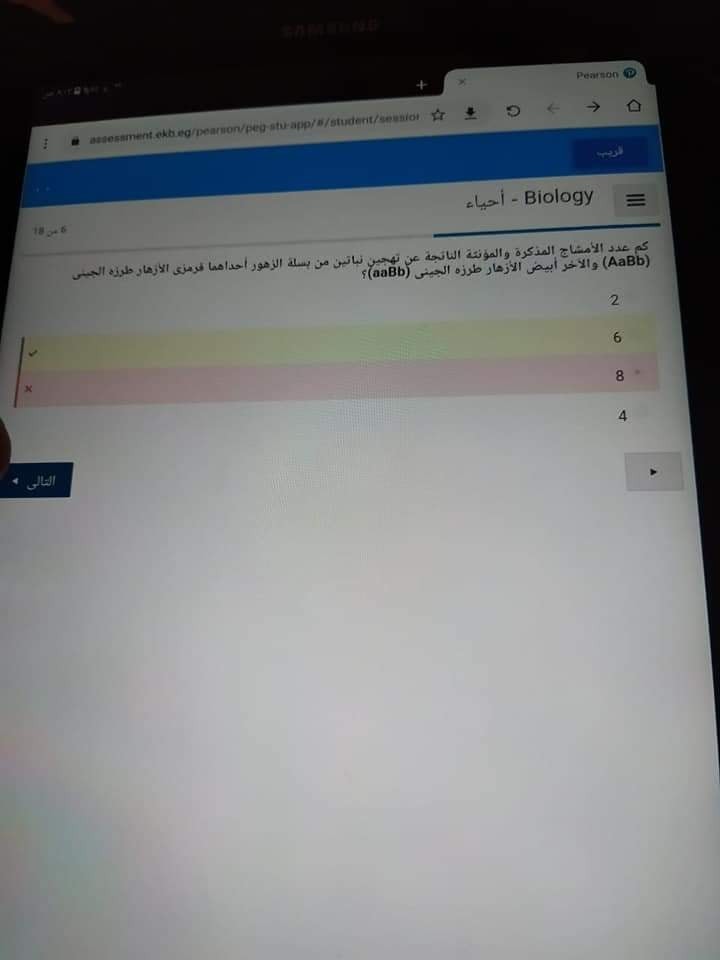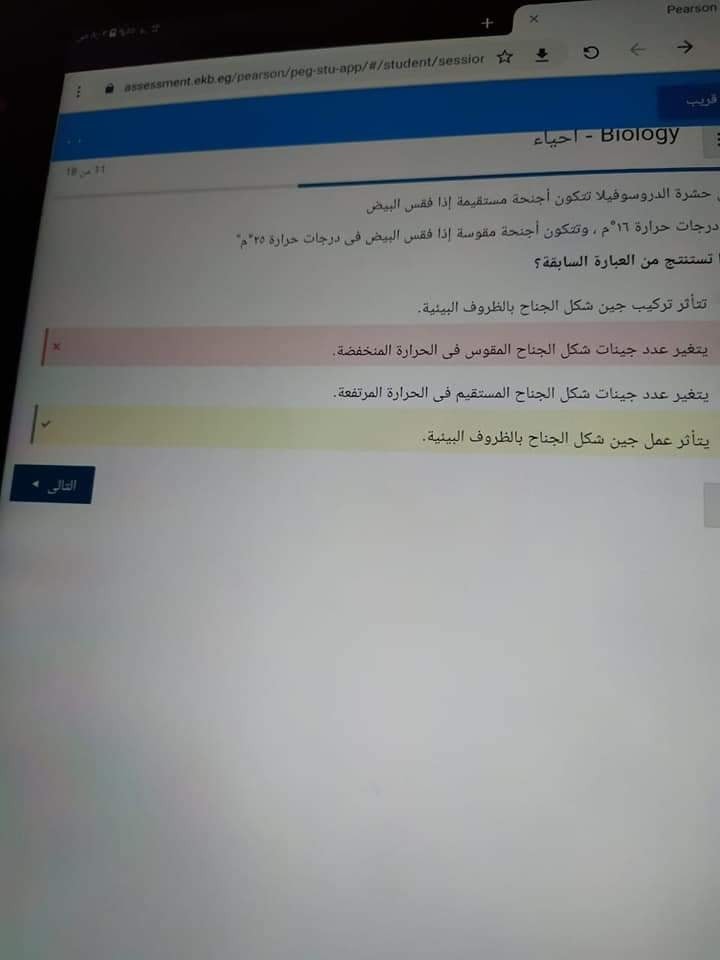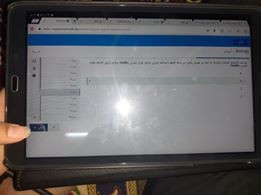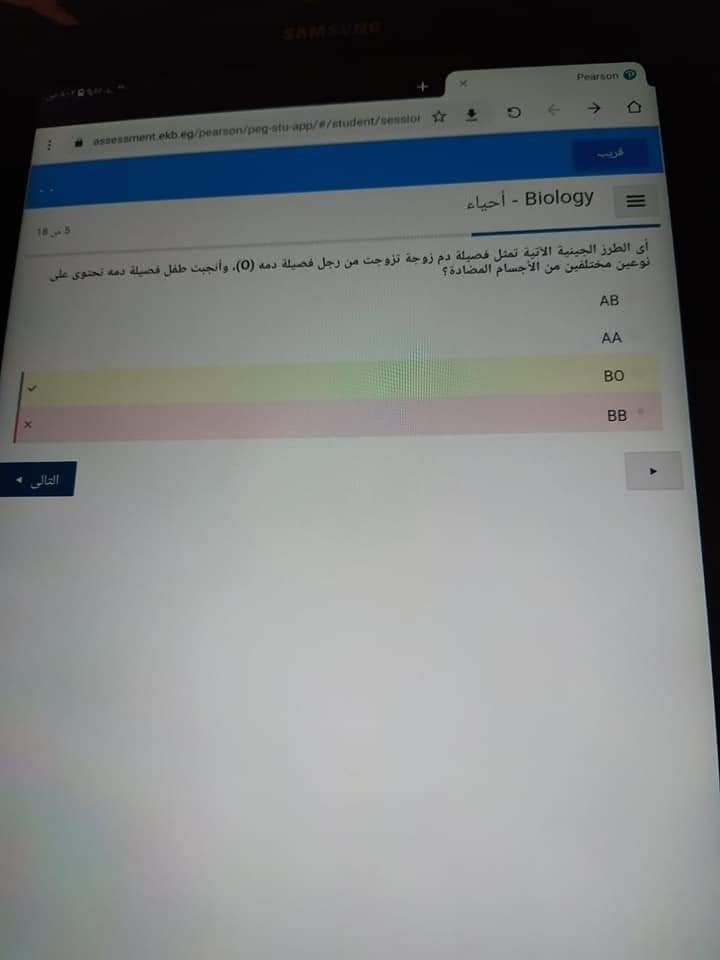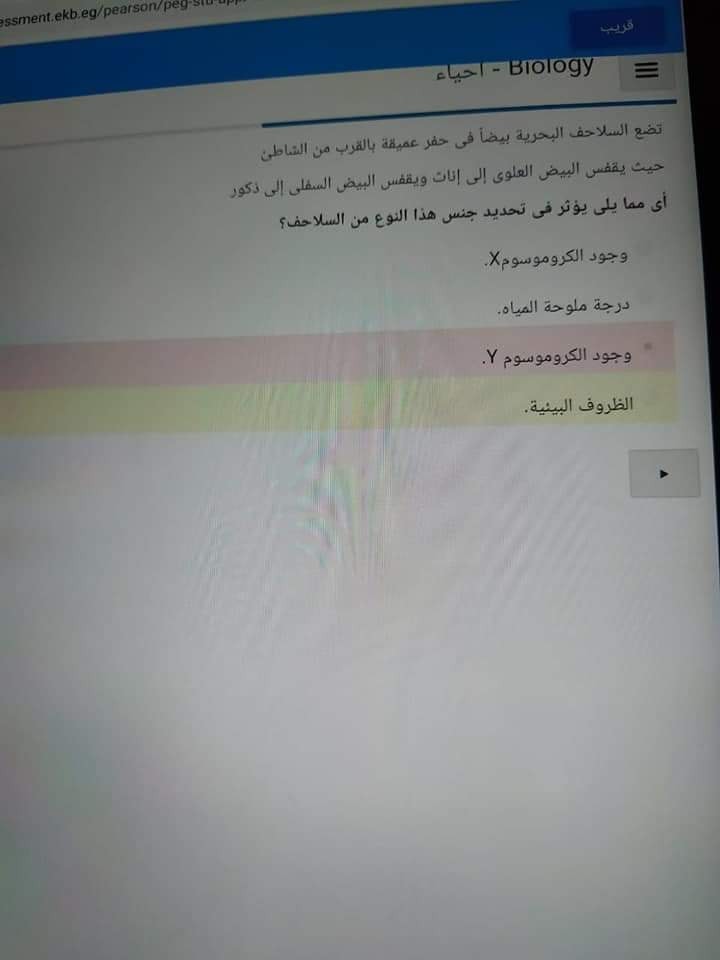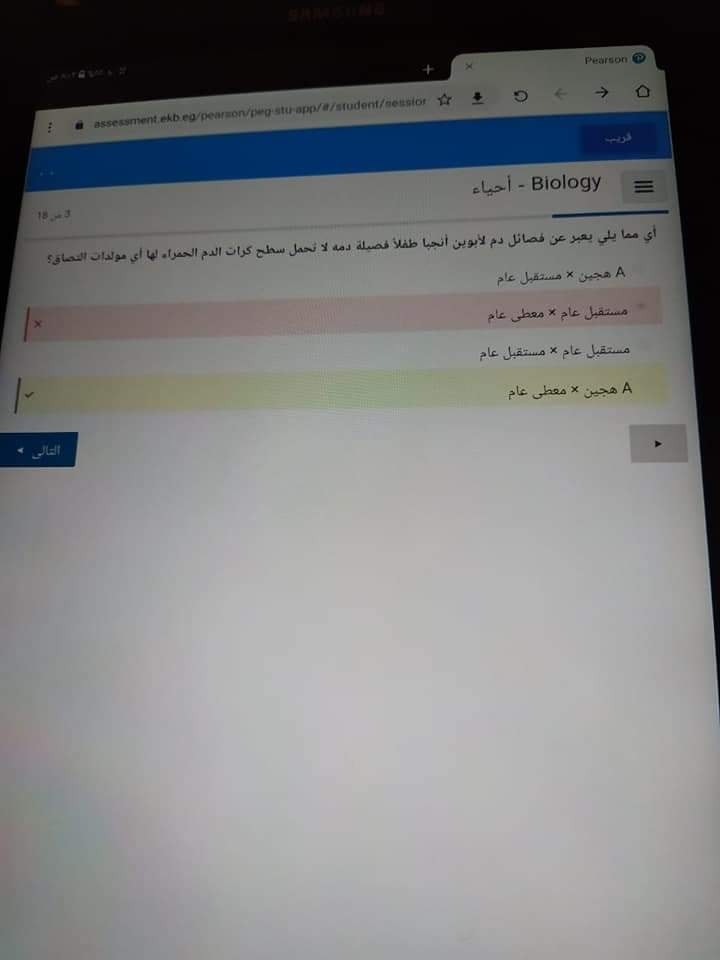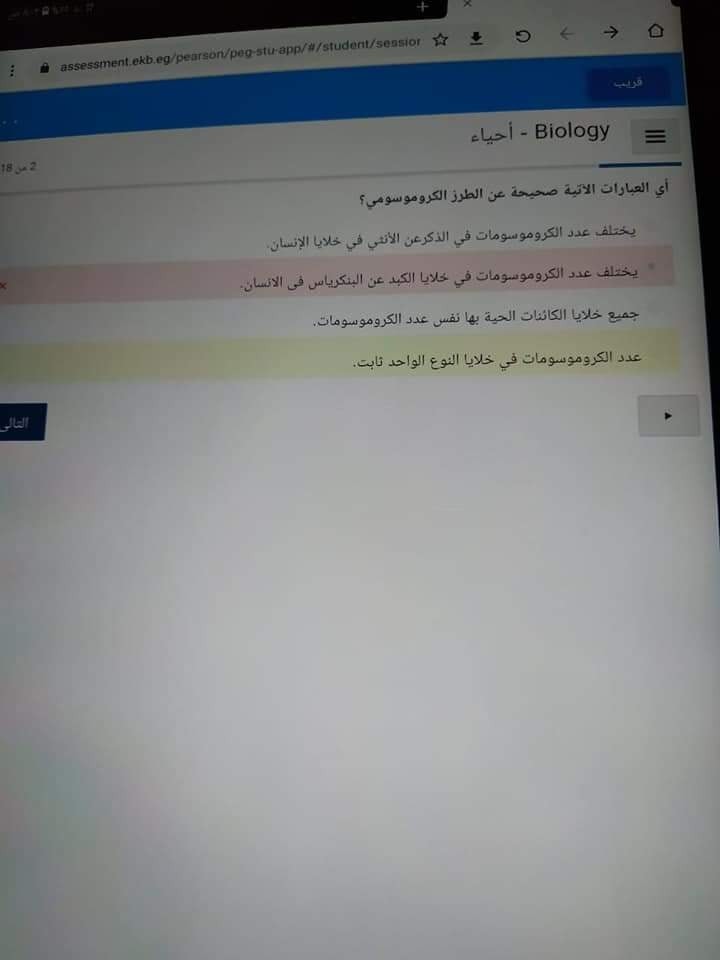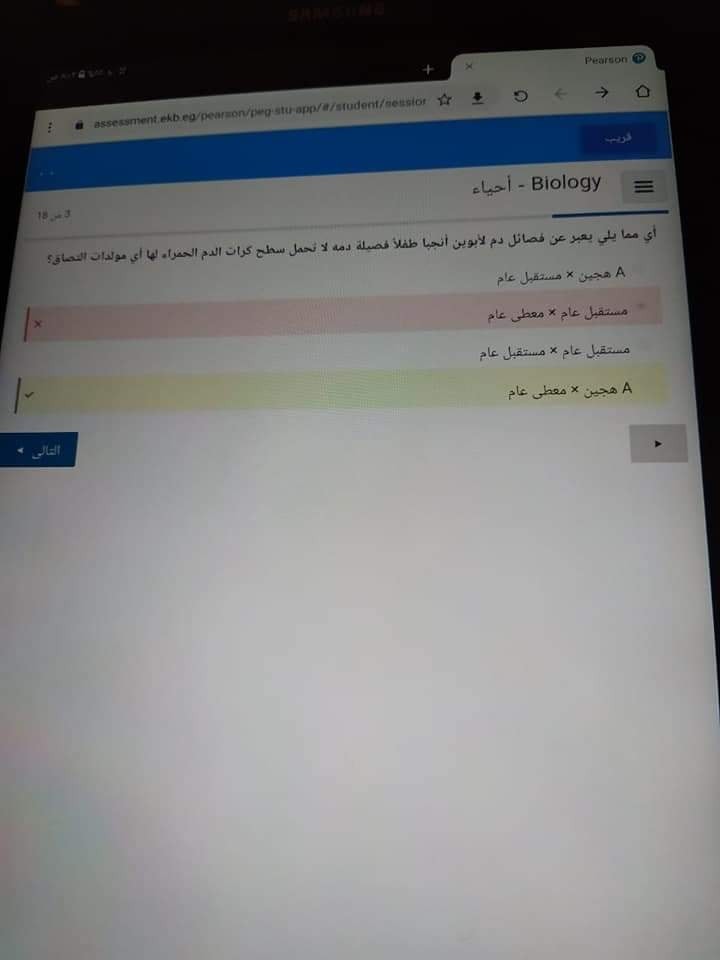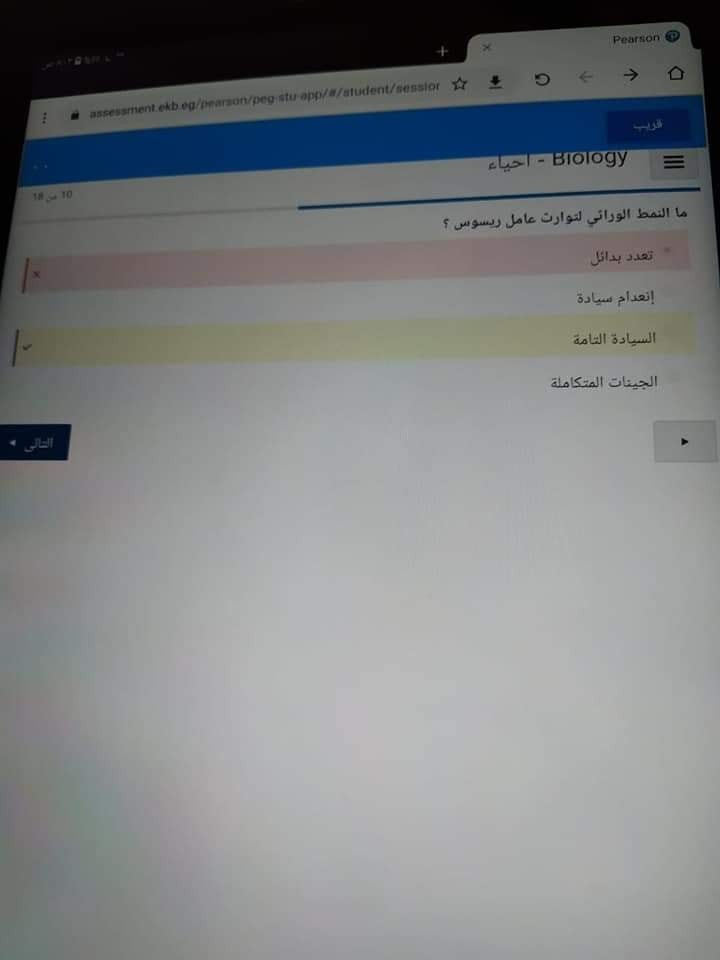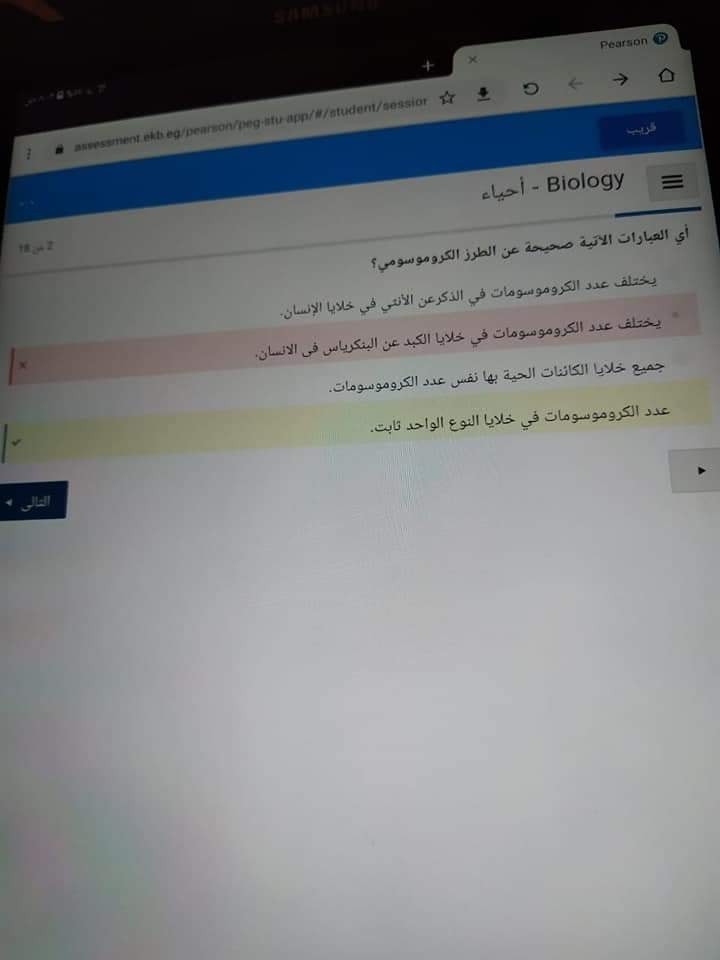تسريب اجابات امتحان الاحياء للصف الاول الثانوي 2020- حل امتحان احياء اولى ثانوى وطريقة الحل
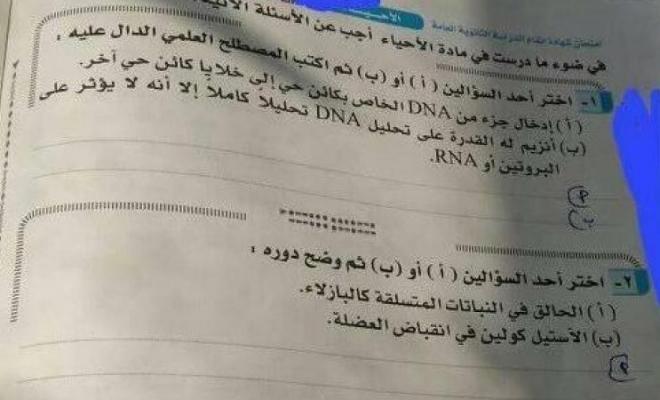
نشرت وزارة التربية والتعليم المصرية، اليوم الثلاثاء 7 أبريل 2020، اجابات امتحان الأحياء التجريبي للعام 2020 نظام التابلت، المقرر عقد اليوم في جمهورية مصر العربية، حيث اشتكى عدد من طلاب وطالبات الأول الثانوي من صعوبة بعض أسئلة الامتحان، باحثين عن الاجابة النموذجية لأسئلة الامتحان.
وأعلنت الوزارة أنه يمكن للطلبة الذين يتوافر بمدارسهم Wi Fi، والذين فعلوا شريحة الإنترنت الخاصة بهم، فقط أداء الامتحان من خلال "التابلت" خلال الفترة من الساعة 9 صباحًا وحتى 9 مساءً، على أن يبدأ زمن الإجابة منذ فتح الامتحان للمرة الأولى.
وبينت وزارة التربية والتعليم، جدول الاختبارات التجريبية للصف الأول الثانوي من ٥ أبريل حتى ٢٢ أبريل ٢٠٢٠، والساعات المحددة لأداء الاختبار في كل محافظة.
إن الهدف من إتاحة أداء الاختبار على أي جهاز آخر هو التسهيل على الطلاب وتذليل كل العقابات أمامهم، وتمكينهم من خوض تجربة الامتحان الإلكتروني.
هناك بعض الطلاب لديهم مشكلات تقنية في أجهزة التابلت الخاصة بهم.
وحددت الوزارة الفترات الزمنية المحددة لأداء الاختبار التجريبي للصف الأول الثانوي حسب المحافظة، على النحو التالي: من الساعة ٨ صباحًا حتى ١٠ صباحًا: محافظات (القاهرة، والمنوفية، وكفر الشيخ، والفيوم، والأقصر، والبحر الأحمر).
ومن الساعة ١٠ صباحًا حتى ١٢ ظهرًا: محافظات (الجيزة، والغربية، وسوهاج، وقنا، وأسوان، وشمال سيناء، وجنوب سيناء). ومن الساعة ١٢ ظهرًا إلى ٢ ظهرًا: محافظات (الدقهلية، والقليوبية، والبحيرة، وبني سويف، والإسماعيلية، والسويس، ومطروح).
إجابات امتحان الاحياء الصحيحه للصف الأول الثانوي لعام 2020 :-
ال١ خليه بيضه النعامه
ال٢ عدد الكروموسومات فى خلايا النوع الواحد ثابت
ال٣ A هجين x معطى عام
ال٤ الام سالبه والابن موجب
ال٥ Bo
ال٦ 6
ال٧ رسمه
ال٨ رسمه
ال٩الظروف البيئيه
ال١٠ السياده التامه
ال١١ يتاثر عمل جين شكل الجناح بالظروف البيئيه
ال١٢ Aabb x aaBb
ال١٣ رسمه
ال١٤رسمه
ال١٥ ٥٠ ٪
ال١٦ 6 جينات محموله على زوج واحد من الكروموسومات
ال١٧ اصغر الكروموسومات حجما
ال١٨ ٥٠٪ اسود و٥٠٪ ابيض
خطوات أداء الامتحان للصف الاول الثانوي من خلال التابلت على النحو التالي :
- افتح منصة الامتحان من جهاز "التابلت" الخاص بك.
- من صفحة الدخول في منصة الامتحان، يكتب الطالب اسم المستخدم، وكلمة السر الخاصة به، والضغط على كلمة "دخول".
- يُدخِل الطالب "كود الامتحان" الذي يحصل عليه من موقع الوزارة بالرقم القومي
وهو مكون من 9 أرقام، واحرص على إدخاله بشكل صحيح.
إدخال الأرقم باللغة الانجليزية
- بعد إدخال الكود، ينتظر الطالب حتى يبدأ الامتحان، والتأكد من أن اسم الامتحان صحيح.
- بعد أن يبدأ الامتحان يضغط الطالب على كلمة "ابدأ" أسفل النافذة، ليبدأ حل الأسئلة.
- سيظهر توقيت الامتحان على الشاشة، ومن خلالها، يمكن للطالب معرفة كم من الوقت المتبقي لإنهاء الامتحان، حيث يتحول مؤقت الامتحان إلى اللون الأحمر قبل انتهاء الامتحان بـ5 دقائق.
- يمكن للطلاب أن يروا الامتحان في شاشة كاملة، وأن يتمكنوا من مراجعة قائمة الأسئلة، وأن يروا اختيارات تنسيق الخط والشاشة، كما يستطيعون تحديد أسئلة معينة بعلامة "العلم" للرجوع إليها مرة أخرى، إذا كان الطالب يستخدم الوضع الرئيسي لـ"التابلت".
- يرى الطالب 3 أنواع من الأسئلة داخل الامتحان، وهي أسئلة "الاختيار من متعدد"، وأخرى "تحتاج إلى استخدام المفاتيح لكتابة الإجابة" مثل الأسئلة المقالية، وثالثة "تحتاج إلى استخدام القلم الإلكتروني"؛ ليتمكن الطلاب من رسم أي شيء في إجابته، مثل "الرياضيات والكيمياء والأحياء والفيزياء".
- بمجرد أن تنتهي من السؤال الأخير يمكنك الضغط على أيقونة المراجعة، ما يساعدك على إظهار جميع أرقام الأسئلة مثل الأسئلة التي جرى الإجابة عليها، والأسئلة التي جرى تحديدها لمراجعتها لاحقًا، والأسئلة التي لم يجرى الإجابة عليها، ويجب التأكد من عدم وجود أي أسئلة لم يتم الإجابة عليها.
- سيظهر لجميع الطلاب رسالتان تحذيريتان، أولهما رسالة قبل انتهاء الامتحان بـ10 دقائق، والأخرى قبل انتهاء الامتحان بدقيقتين.
- بمجرد الانتهاء من الامتحان عليك إرساله، بالضغط على أيقونة الإنهاء، وتأكيد رغبتك في إنهاء الامتحان، وبعد إنهاء الامتحان لن تستطيع الرجوع إلى الامتحان مرة أخرى.
- اضغط على أيقونة إغلاق الموجودة أسفل النافذة، وبعد إرسال الامتحان ستظهر لك رسالة بإرسال الامتحان بنجاح.
- بعد إرسال الامتحان ستظهر لك رسالة لتأكيد إرسال الامتحان بنجاح، وبعد ظهورها تستطيع تسجيل الخروج من منصة الامتحان بالضغط على أيقونة تسجيل الخروج الموجودة أعلى يمين النافذة.